연락처 관리
Dynamics 365 Sales 모바일 앱에서 연락처를 보고 편집하고 만들 수 있습니다.
라이선스 및 역할 요구 사항
| 요구 사항 유형 | 반드시 필요 |
|---|---|
| 라이선스 | Dynamics 365 Sales Premium, Dynamics 365 Sales Enterprise, Dynamics 365 Sales Professional 또는 Microsoft Relationship Sales 추가 정보: Dynamics 365 Sales 가격 |
| 보안 역할 | 영업 직원 또는 영업 관리자와 같은 모든 기본 영업 역할 추가 정보: 주요 영업 역할 |
자세히 보기
노트
- 요약 양식에 표시되는 필드는 테이블의 빠른 보기 양식에 정의되어 있습니다.
- 간략히 보기에는 테이블의 모든 속성이 포함되지 않습니다.
- 이 설명서는 빠른 보기 양식 세트 순서의 첫 번째 양식에 정의된 특성을 포함하는 간략한 양식입니다. 추가 정보: 양식 순서 설정
다음과 같은 방법으로 연락처 세부 정보를 볼 수 있습니다.
홈 페이지에서
홈 페이지에는 최근에 액세스한 연락처 목록이 표시됩니다. 연락처를 탭하면 세부 정보가 화면 하단에 부분적으로 표시됩니다. 빠르게 보려면 위로 스크롤하거나  을 탭하여 전체 연락처 세부 정보를 경량 형식으로 표시합니다.
을 탭하여 전체 연락처 세부 정보를 경량 형식으로 표시합니다.
모임 페이지에서
모임 세부 정보 페이지에는 모임에 초대된 연락처가 표시됩니다. 또한 모임에 표시되는 메모 및 인사이트는 표시된 관련 레코드와 관련이 있습니다. 연락처를 탭하면 빠른 보기 양식에서 연락처 세부 정보를 볼 수 있습니다.
다음 예에서는 홈페이지에 표시된 최근 연락처의 세부 정보가 빠른 보기 양식으로 표시됩니다.
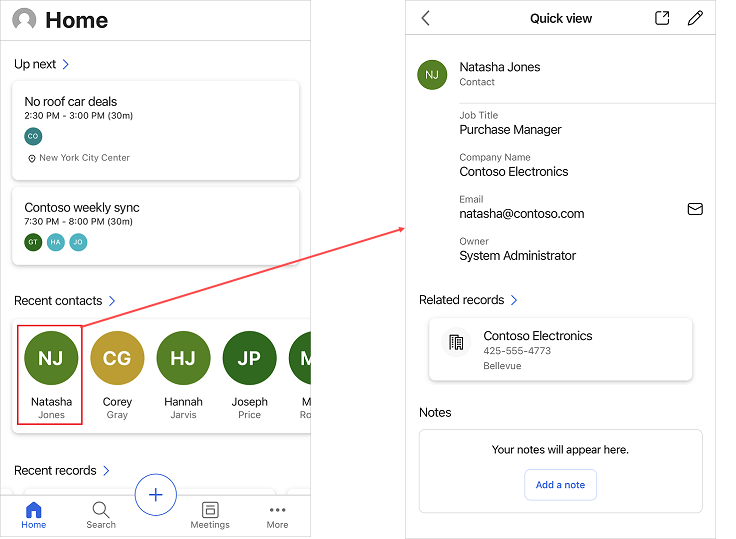
연락처 세부 정보 편집
연락처가 Dynamics 365 Sales 조직에 이미 있는 경우 빠른 보기 양식의 편집 옵션을 사용하여 휴대폰 번호 및 비즈니스 이메일과 같은 연락처 세부 정보를 업데이트할 수 있습니다.
빠른 보기 양식의 오른쪽 상단에서 ![]() 을 탭합니다. 양식 편집에서 세부 정보를 편집한 다음 저장을 탭합니다.
을 탭합니다. 양식 편집에서 세부 정보를 편집한 다음 저장을 탭합니다.
영업 허브 앱에서 레코드를 열려면 ![]() 를 탭합니다.
를 탭합니다.
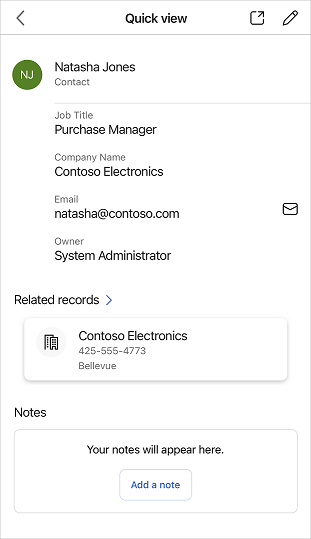
연락처 만들기
Dynamics 365 Sales 조직에 아직 없는 연락처를 만들어야 하는 경우 모바일 앱을 사용하여 다음 페이지에서 연락처를 만들 수 있습니다.
홈 페이지
화면 하단의 탐색 모음에서
 을 누른 다음 연락처를 탭합니다.
을 누른 다음 연락처를 탭합니다.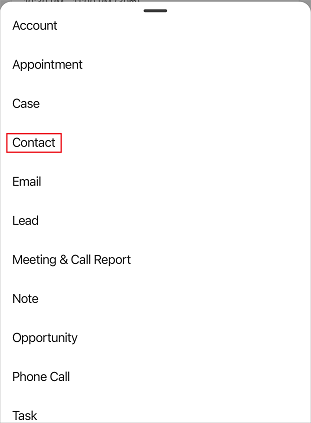
새 연락처 만들기 양식에서 세부정보를 입력한 다음 저장을 탭합니다.
모임 페이지
모임 참가자 목록에서 참가자 이름을 탭합니다. 참가자가 Dynamics 365 조직의 연락처가 아닌 경우에만 참가자로부터 연락처를 만들 수 있습니다.
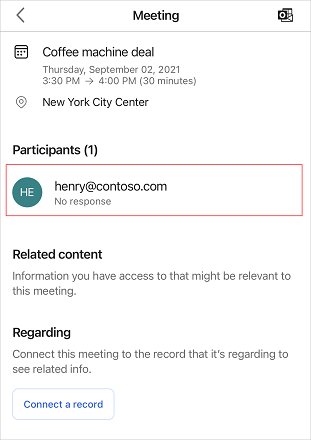
새 연락처 만들기를 탭합니다.
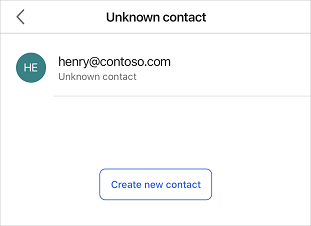
새 연락처 만들기 양식에서 세부정보를 입력한 다음 저장을 탭합니다.